各メールをタップして選択し、ゴミ箱アイコンを使用してメールをまとめて削除します。個々のメールをより速く削除するためにスワイプジェスチャーを設定します
このビデオプレーヤーを閉じるヒント
- 複数のメール: 一括削除したい各メールの左にあるアイコンを選択します。次に、ゴミ箱アイコンをタップします。
- 単一のメール: メニュー>設定>一般的な設定>スワイプアクションからジェスチャーを設定します。次に、スワイプして削除します。
- フォルダ内のすべてのメールを削除する: 1 つのメールを選択し、すべて選択をタップし、ゴミ箱アイコンをタップします。
この記事では、Android 用の公式 Gmail アプリでメールをすばやく削除する方法について説明します。一度に複数のメールをゴミ箱に送信する方法と、数秒で個々のメールを削除するためのスワイプジェスチャーを設定する方法を学びます。
Gmail で複数のメールを一度に削除する方法
一括して削除する必要があるメールが多数ある場合、またはフォルダ内のすべてのメールをゴミ箱に移動する場合は、次の手順に従います。
アプリの上部にある3 本線のメニューをタップし、メールを削除するフォルダを選択します。
Gmail アプリがありませんか? デバイスに表示されない場合は、Google Play から Gmail をダウンロードしてください。
削除するメッセージの 1 つの左にあるアイコンをタップし、2 つ目をタップします。選択が完了するまで続けます。または、より簡単な場合は、件名またはプレビューをタップしてメールを選択します。
一度にすべてのメールを選択するには、最初に 1 つだけ選択してから、上部にあるすべて選択をタップします。
追加のメールを選択するために選択範囲をスクロールしても問題ありません。上に戻ってスクロールすると、アプリが選択内容を保持していることがわかります。ただし、1 つ以上のメールが選択されている間は、フォルダを切り替えることはできません。
画面の右上にあるゴミ箱アイコンを選択します。
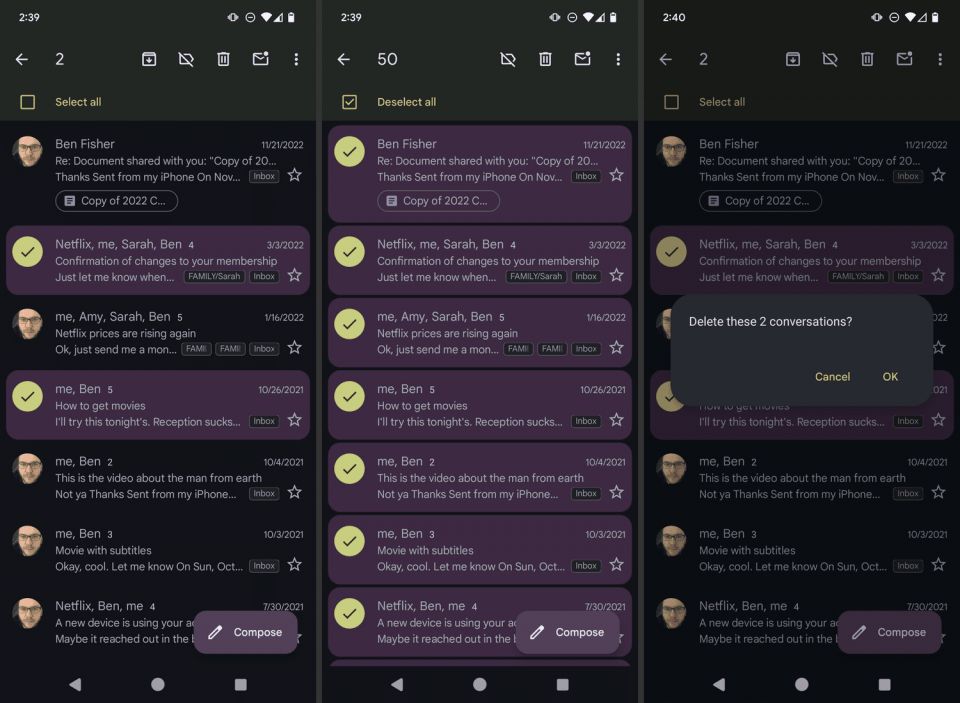
アプリの設定方法によっては、メールがゴミ箱フォルダに送信される前に確認プロンプトが表示される場合があります。OKをタップします。これは、アプリの設定の削除前に確認するオプションによって制御されます。
- Gmail アカウントを削除するにはどうすればよいですか?
Gmail アカウントを削除するには、Google アカウント設定に移動し、データとプライバシー>Google サービスを削除を選択してサインインします。Gmail の隣にあるゴミ箱アイコンを選択し、閉鎖するアカウントのメールアドレスを入力し、プロンプトに従います。Google から確認メールが送信されます。削除リンク>はい、[アカウント] を削除しますを選択します。
- Gmail のすべてのメールを削除するにはどうすればよいですか?
Gmail の受信トレイをすばやく空にするには、Gmail の検索フィールドに移動し、in:inbox と入力します。選択列の一番上にあるチェックボックスを選択してすべてのメールを選択し、アーカイブを選択してアーカイブするか、ゴミ箱アイコンを選択して削除します。
- Gmail の未読メールをすべて削除するにはどうすればよいですか?
Gmail の受信トレイに移動し、検索バーの上部にあるボックスの横にある矢印を選択します。未読を選択して、未読のメッセージをすべてフィルタリングします。未読のメッセージを選択し、ゴミ箱アイコンを選択して削除します。
コメントする